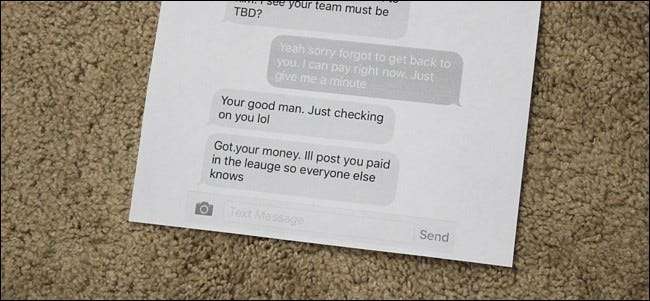
Medan du enkelt kan säkerhetskopiera dina textmeddelanden till din dator så att du inte tappar bort dem är ibland en textmeddelandekonversation så viktig att du också kan behöva en papperskopia för att förvaras på en säker plats. Så här skriver du ut textmeddelandekonversationer så att du alltid har en fysisk kopia tillgänglig i nödsituationer.
Varför skulle jag vilja göra det här?
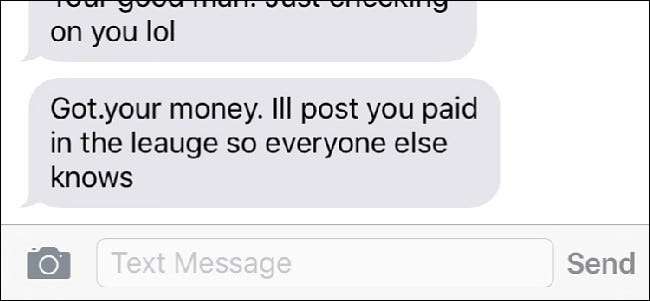
Varje gång du har en textkonversation med någon som är ytterst viktigt, det är alltid en bra idé att ha en säkerhetskopia av den så att du har den registrerad när du behöver det. Även om du säkerhetskopierar dessa textmeddelanden till din dator är det alltid en bra idé att också säkerhetskopiera dem någon annanstans.
Med det sagt är det bra att ha en fysisk, utskriven kopia av en viktig textkonversation. Kanske skickade du sms till någon om något som kan visa sig användbart i domstolen under en förhandling, eller om du bara vill spara de senaste textmeddelandena du fick från en vän som dog - det är aldrig en dålig idé att skriva ut dem och hålla dem säkra någonstans .
RELATERAD: Trådlös utskrift förklaras: AirPrint, Google Cloud Print, iPrint, ePrint och mer
Med hjälp av AirPrint eller Google Cloud Print
Om du har en skrivare som stöder Apples AirPrint eller Google Cloud Print på Android-enheter kan du skriva ut dina textmeddelandekonversationer direkt från din enhet. Om du inte är säker på om din skrivare stöder någon av dessa funktioner, kolla här för att se om din skrivare stöder AirPrint och kolla här for Google Cloud Print.

Tyvärr finns det dock ingen inbyggd funktion för att skriva ut textmeddelandekonversationer. Varken iOS eller Android har funktioner som gör att du kan göra detta, men det finns en lösning som fortfarande är ganska enkel.
Det första du behöver göra är att öppna textmeddelandekonversationen på din telefon och ta en skärmdump . För att göra detta på en iOS-enhet, tryck bara ner hemknappen och strömbrytaren samtidigt. På Android beror det på vilken enhet du har, men mer än troligt är det volym ned-knappen och strömbrytaren. Om du behöver skriva ut mer än vad som visas på skärmen, bläddrar du bara uppåt eller nedåt för att visa tidigare textmeddelanden och ta en ny skärmdump.
Alla dina skärmdumpar sparas i ditt fotogalleri på din telefon där alla dina andra foton lagras. Därifrån kan du skriva ut dessa skärmdumpar.
På iOS
Om du har en iPhone eller iPad, börja med att öppna appen Foton.
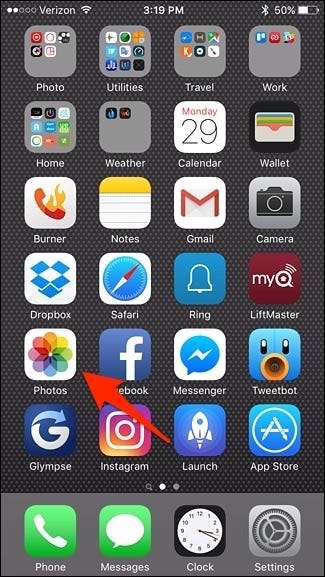
Tryck på "Skärmbilder".
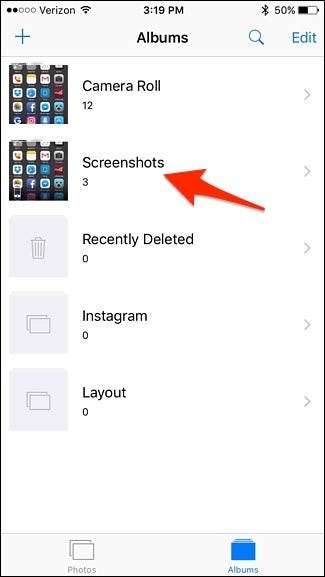
Klicka på "Välj" i det övre högra hörnet på skärmen och tryck på varje skärmdump för att välja den om du har mer än en skärmdump du vill skriva ut. Om inte, klicka bara på den enda skärmdumpen för att öppna den.
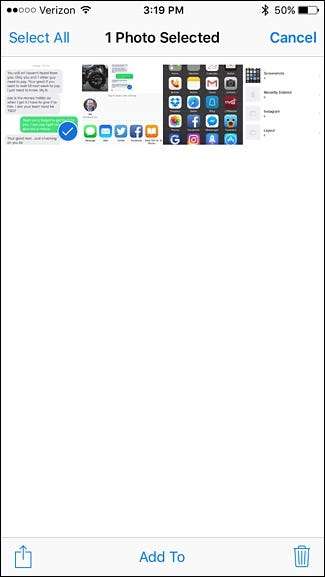
Tryck på delningsknappen nere i det nedre högra hörnet.
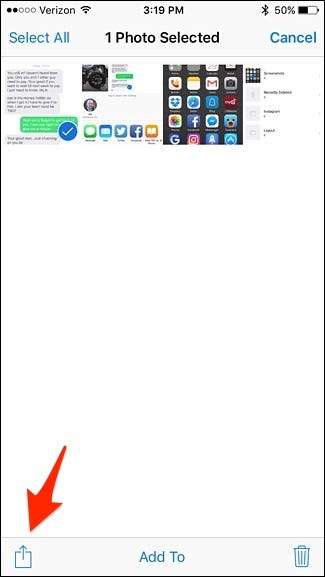
Längst ner bläddrar du till höger och väljer “Skriv ut”.
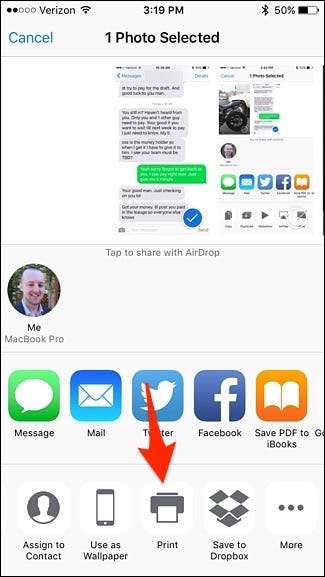
Om din skrivare inte redan är markerad trycker du på "Välj skrivare".
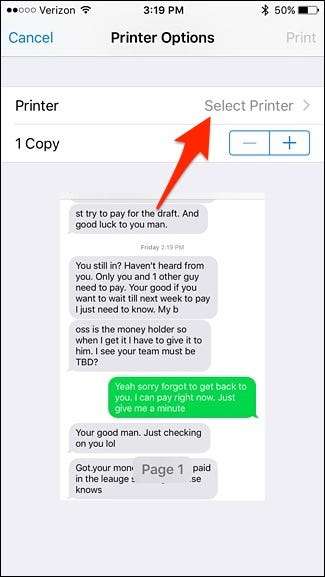
Välj din skrivare när den visas.
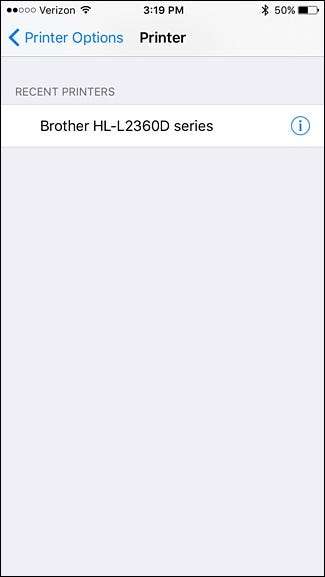
Klicka på "Skriv ut" i det övre högra hörnet så skärmdumpen börjar skriva ut.
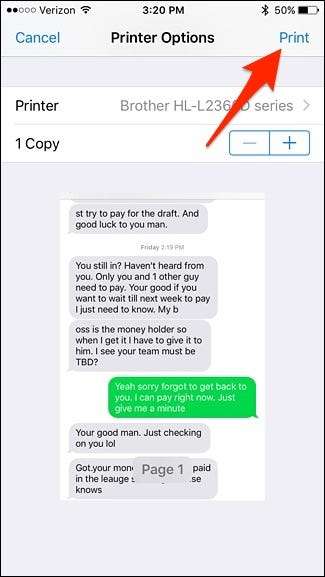
På Android
Med Google Cloud Print kan du skriva ut direkt från din Android-enhet till din skrivare om den stöder Google Cloud Print, men det finns lite mer att göra för att få det att fungera. Denna guide gör ett bra jobb med att förklara dina alternativ om du använder Android.
I ett nötskal behöver du appen Cloud Print installerad på din telefon om den inte redan är. Mer än troligt är det dock redan installerat som standard och levereras med din enhet, men om inte, helt enkelt ladda ner den från Google Play Butik .

Efter det finns det flera sätt att skriva ut från din enhet, antingen genom att spara den i en .PDF-fil på Google Drive och sedan skriva ut den med en varumärkesspecifik app för din skrivare från HP, Epson, etc., eller skriva ut direkt till din skrivare om den är ansluten till ditt hemnätverk.
Det är verkligen inte lika enkelt som AirPrint på iOS, men åtminstone har du några olika alternativ att välja om du använder Android.
Skriva ut det gammaldags sättet
Om du har en grundläggande skrivare som inte stöder AirPrint eller Google Cloud Print måste du utföra några extra steg.
Du behöver fortfarande skärmdumpa textmeddelandekonversationen, bara den här gången måste du också skicka skärmdumparna till din dator. Det finns många olika sätt att göra det på.
En metod som fungerar på både iOS och Android är att helt enkelt skicka skärmdumparna till dig själv. I Android kan du göra detta genom att välja skärmdumpar i din fotonapp och trycka på delningsknappen. Därifrån väljer du Gmail och skickar skärmdumparna till din egen e-postadress. Du kan också spara dem i din Dropbox, Google Drive eller annan molntjänst och komma åt dem från din dator.
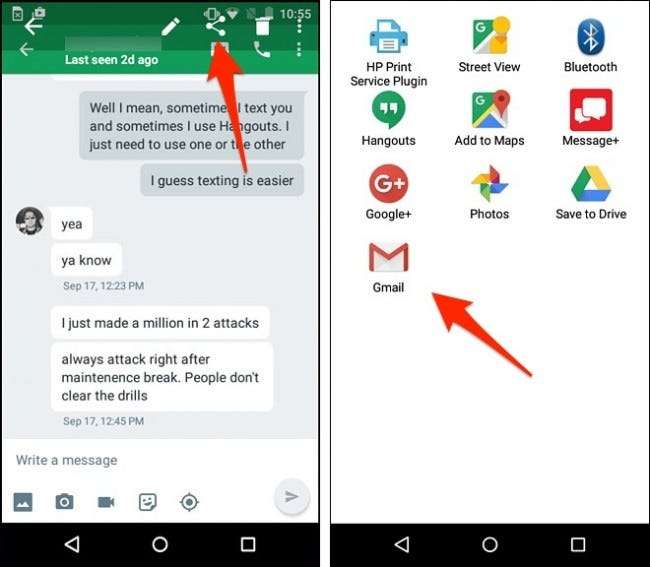
I iOS kan du välja skärmdump (ar), klicka på delningsknappen och välj "Mail" från alternativen. Precis som på Android kan du också spara dem i din Dropbox, Google Drive eller annan molntjänst och komma åt dem från din dator.
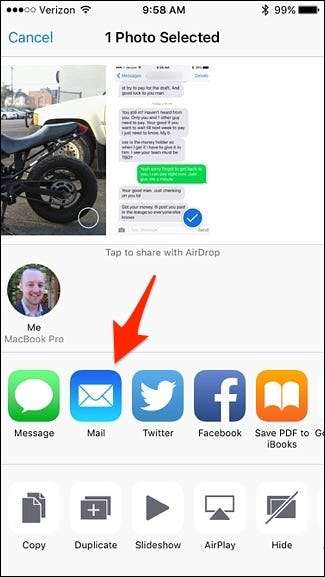
Det finns också andra metoder om du har aktiverat dem. I iOS kan du till exempel använda AirDrop till snabbt skicka dina skärmdumpar till din Mac , eller om du har aktiverat iCloud Photo Library kommer dina skärmdumpar att göra det visas automatiskt i appen Foton på din Mac , från vilken du sedan kan dra och släppa dem i valfri mapp.
När dessa skärmdumpar finns på din dator kan du skriva ut dem som med något annat dokument. Personligen gillar jag att öppna foton i Photoshop eller någon annan redigeringsprogramvara och finjustera utskriftsinställningarna för bilderna, men om du inte är kräsen kan du helt enkelt bara skicka bilderna för att skriva ut utan förberedelser och de ska skriva ut bara bra.






